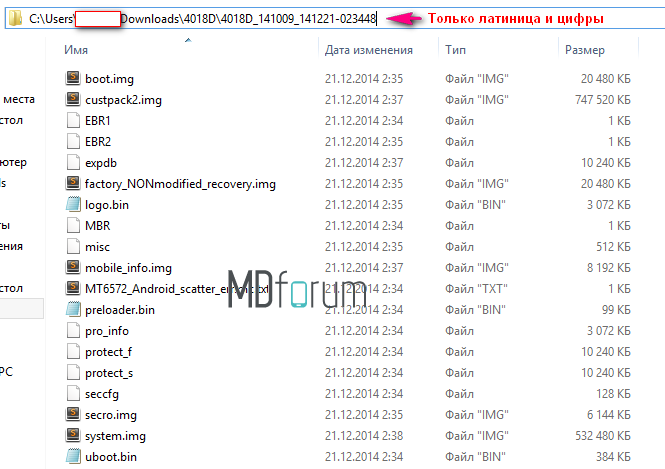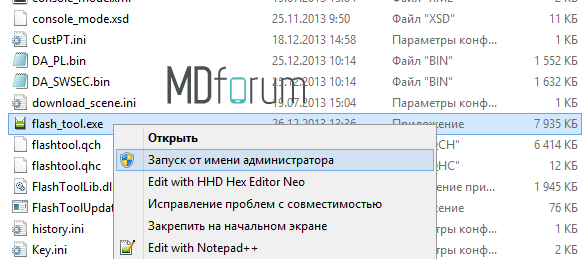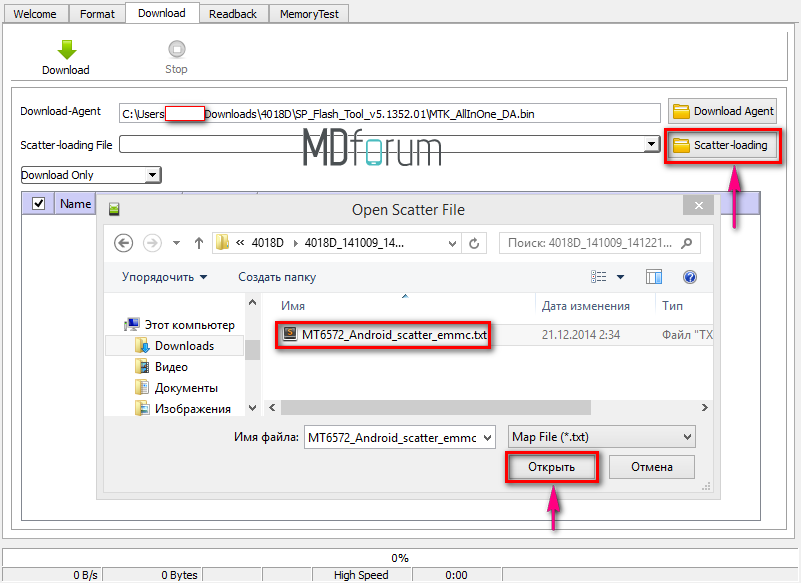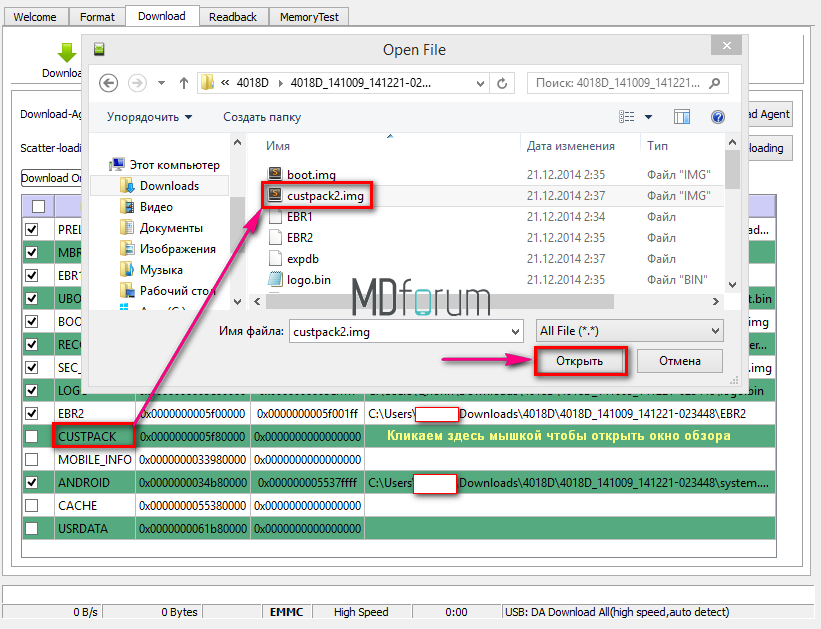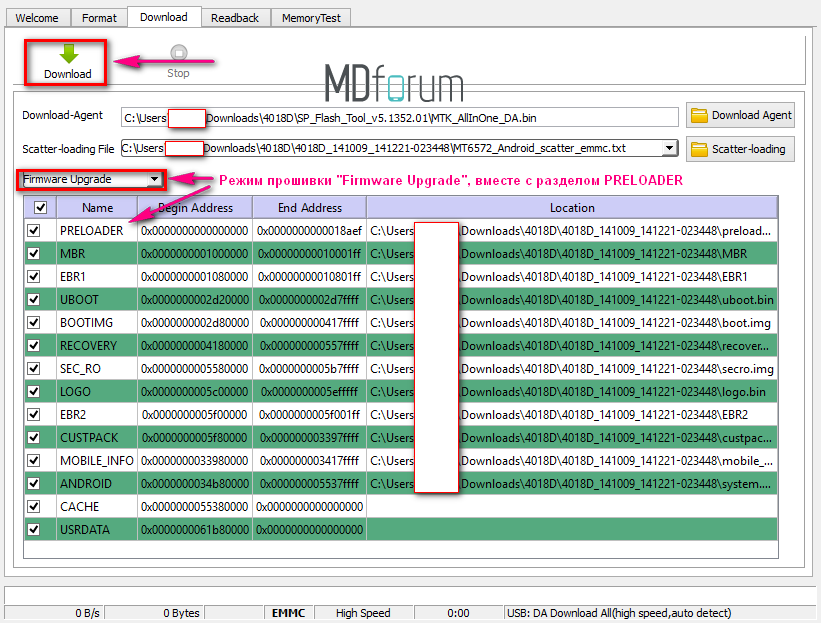Прошивка на Alcatel OneTouch 4018D POP D1 для SP Flash Tool
Если ваш Alcatel OneTouch 4018D POP D1 находится в нерабочем состоянии, не грузится дальше лого или вообще не включается и ни на что не реагирует, то перепрошивка смартфона через SP Flash Tool, может помочь оживить его.
Скачать:
- бэкап заводской прошивки
Инструкция по прошивке через SP Flash Tool
1. Сперва нам необходимо установить драйвера для SP Flash Tool. Те кто работают на Windows 8 или 8.1, прежде всего, должны отключить проверку цифровой подписи драйвера. Для автоматической установки драйвера, можно скачать архив SP_Flash_Tool_Drivers_Autoinstaller.zip, распаковать его и установить соответствующий файл (для Windows 8 или для Windows 7 или XP). Однако более надёжный способ установки драйвера для SP Flash Tool, это установка вручную через диспетчер устройств.
2. После того как был установлен драйвер, скачайте SP Flash Tool прошивку для вашего Alcatel 4018D (ссылка выше, на момент написания данной инструкции, была доступна лишь одна прошивка). Распакуйте архив с прошивкой и убедитесь что папка в которой содержатся файлы прошивки не содержит в себе кириллических сиволов, иероглифов или еще каких-то других символов, разрешается только латиница и цифры (см. картинку ниже). Кроме прочего, сам путь где расположились файлы прошивки, так же не должен содержать в себе ничего кроме цифр и букв латиницы (т. е. англ. буквы).
3. Скачиваем SP_Flash_Tool_v5.1352.01.zip (внизу инструкции), распаковываем и запускаем файл flash_tool.exe с правами администратора (клик правой мышкой по файлу > запуск от имени администратора).
4. Нажимаем на кнопку Scatter-loading и выбираем файл MT6572_Android_scatter_emmc.txt расположенный в папке с прошивкой
5. Далее смотрим чтобы напротив всех разделов стоял флажок и был путь к файлу. Например в примере ниже нет флажков и пути расположения напротив разделов CUSTPACK и MOBILE_INFO. Для того чтобы выбрать файл вручную, кликаем мышкой по строке где должен быть прописан путь к файлу, переходим в папку с прошивкой и выбираем файл по названию. Для раздела CUSTPACK, надо искать .img файл в названии которого есть слово "suckpack", в нашем случае выбираем файл custpack2.img, то же самое и для MOBILE_INFO выбираем файл mobile_info.img. Разделы CACHE и USRDATA можно оставить пустыми.
6. Теперь у нас есть два пути прошивки: с разделом PRELOADER и без раздела PRELOADER. Дело в том, что данный раздел, прошивать лишний раз, без необходимости, не рекомендуется. Поэтому, для того чтобы просто перепрошить рабочий смартфон, для устранения каких-то незначительных неполадок, убираем флажок напротив раздела PRELOADER, оставляем режим прошивки Download Only и нажимаем на кнопку Download. Если же смартфон у нас нерабочий, то есть не загружается дальше лого или вообще "кирпич" (то есть ни на что не реагирует), то оставляем флажок напротив PRELOADER, выбираем режим прошивки Firmware Upgrade и нажимаем так же на кнопку Download.
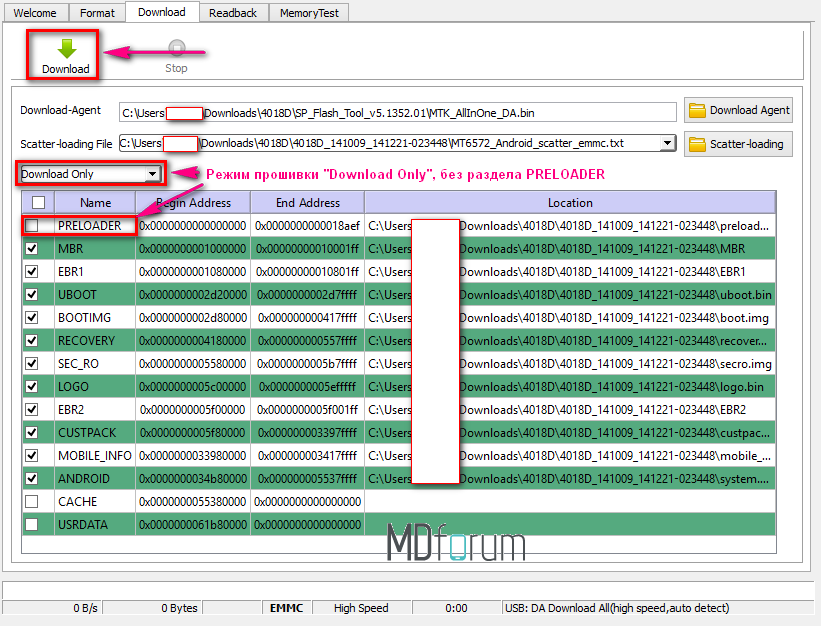
7. После того как вы нажали на кнопку Download, программа перейдёт в режим ожидания подключения смартфона. Возьмите ваше устройство и выключите его, затем вытащите батарею из него на пару секунд и вставьте её обратно, после чего оставьте устройство в выключенном состоянии. Подключите выключенный смартфон к компьютеру и смотрите в окно SP Flash Tool, через пару секунд после подключения должна будет начаться прошивка, при условии что был установлен драйвер. Если прошивка не начинается, значит, по всей видимости, вы не установили драйвера и программа SP Flash Tool, просто не может распознать подключённое устройство (вернитесь в пункт 1 данной инструкции и установите драйвера, если надо, то "вручную", ссылка на инструкцию имеется).
8. Процесс прошивки прерывать нельзя ни в коем случае, так как это фатально может повредить устройство, поэтому постарайтесь не выдернуть по неосторожности USB кабель или еще чего, так же рекомендую прошиваться с ноутбука, так как в случае резкого отключения питания, ноутбук продолжит прошивку за счёт внутренней батареи, а компьютер выключится и процесс будет прерван. После завершения прошивки появится окошко с зелёным кружочком, это означает что можно отключить смартфон от компьютера и закрыть программу. Вытаскиваем батарею еще раз, ставим её обратно и включаем устройство. Помните, что первая загрузка после перепрошивки может длиться чуть дольше обычного, поэтому не паникуйте раньше времени.Cкачать:
 SP_Flash_Tool_Drivers_Autoinstaller.zip18.61 Мб
SP_Flash_Tool_Drivers_Autoinstaller.zip18.61 Мб SP_Flash_Tool_v5.1352.01.zip28.87 Мб
SP_Flash_Tool_v5.1352.01.zip28.87 Мб